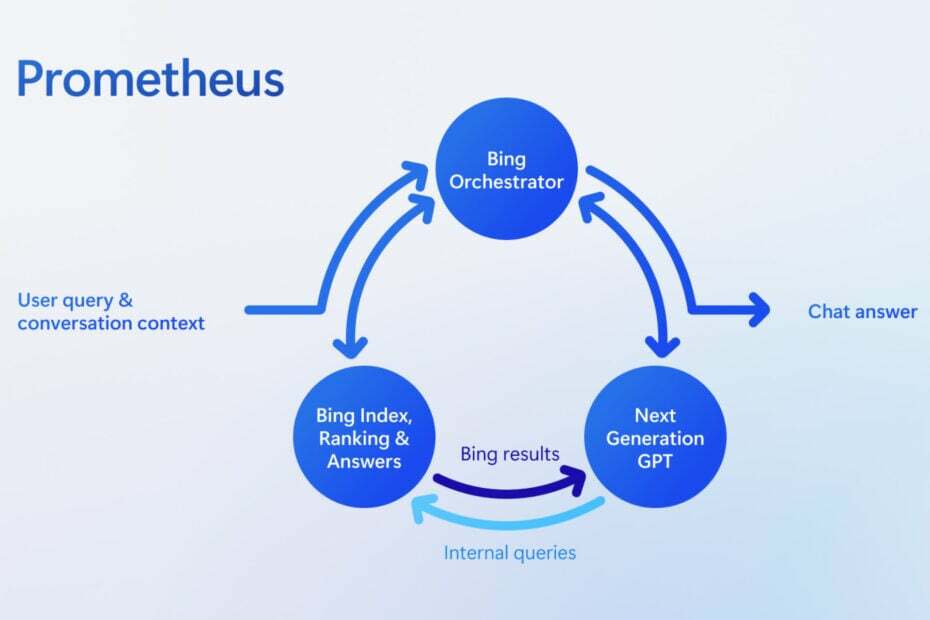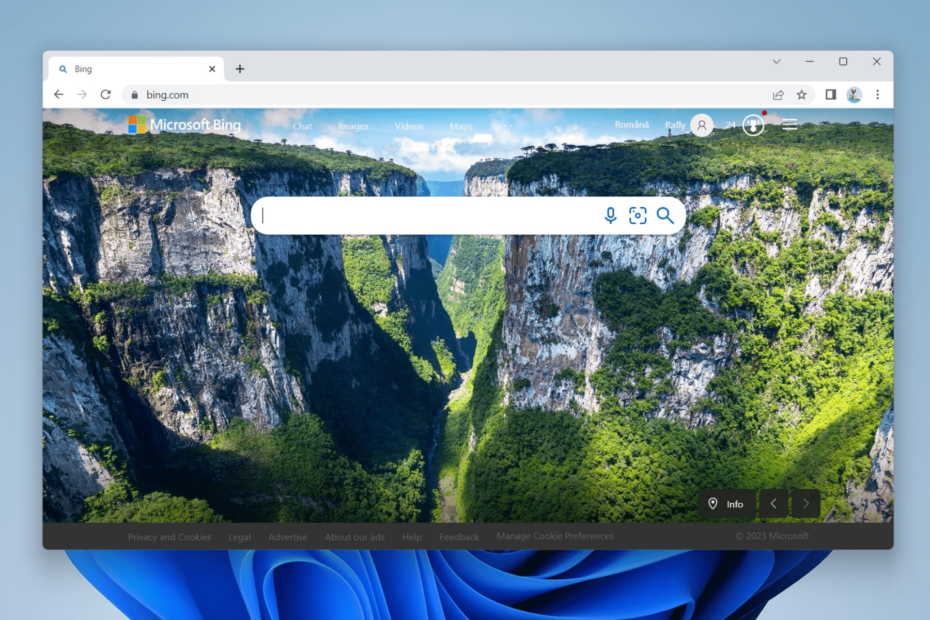यह सॉफ़्टवेयर आपके ड्राइवरों को चालू रखेगा, इस प्रकार आपको सामान्य कंप्यूटर त्रुटियों और हार्डवेयर विफलता से सुरक्षित रखेगा। 3 आसान चरणों में अब अपने सभी ड्राइवरों की जाँच करें:
- ड्राइवर फिक्स डाउनलोड करें (सत्यापित डाउनलोड फ़ाइल)।
- क्लिक स्कैन शुरू करें सभी समस्याग्रस्त ड्राइवरों को खोजने के लिए।
- क्लिक ड्राइवर अपडेट करें नए संस्करण प्राप्त करने और सिस्टम की खराबी से बचने के लिए।
- DriverFix द्वारा डाउनलोड किया गया है 0 इस महीने पाठकों।
बहुत पहले नहीं, हमने आपको सूचित किया था कि हम देखना शुरू करेंगे विंडोज 10 के अंदर बिंग विज्ञापन, विंडोज 8.1 की स्मार्ट खोज समारोह। यह एक कारण हो सकता है कि उपयोगकर्ता क्यों देख रहे हैं विंडोज 10, 8.1 को अनइंस्टॉल करें और विंडोज 8 पर वापस जाएं. यदि कष्टप्रद बिंग विज्ञापन एक ऐसी चीज है जो आपको विंडोज 10, विंडोज 8.1 से परेशान करती है, तो शायद आपको यह सीखने की जरूरत है कि विज्ञापनों को एक बार और सभी के लिए प्रदर्शित होने से कैसे रोका जाए।
मैं, एक के लिए, इन विज्ञापनों का बहुत बड़ा प्रशंसक नहीं हूं, वास्तव में, मैं उनसे काफी नफरत करता हूं। उनका प्लेसमेंट हास्यास्पद है और निश्चित रूप से विंडोज 8 का उपयोग करने के मेरे अनुभव को समृद्ध नहीं करता है। लेकिन हम भाग्यशाली हैं, केवल कुछ बुनियादी कदमों के साथ, हम आसानी से कर सकते हैं
बंद करें बिंग विज्ञापन कि माइक्रोसॉफ्ट स्थिर विंडोज 8.1, विंडोज 10 रिलीज में स्थायी बनाने जा रहा है।विंडोज 10 में बिंग विज्ञापनों को कैसे बंद करें
सबसे पहले, मैं कह सकता हूं कि यदि आप अंग्रेजी बोलने वाले देश में नहीं रह रहे हैं, तो अधिकांश विज्ञापन केवल बेकार और पूरी तरह अप्रासंगिक हैं। अगर मैं यूरोप में रह रहा हूँ तो बेस्टबाय विज्ञापन से मेरा क्या भला हो सकता है? मैं यह नहीं कह रहा हूं कि Google की विज्ञापन सेवाएं बहुत सटीक हैं, लेकिन अभी तक, मेरे व्यक्तिगत अनुभव में, बिंग विज्ञापनों की प्रासंगिकता लगभग न के बराबर है।
इसलिए, विंडोज 10, विंडोज 8.1 में बिंग विज्ञापनों को अक्षम करने से पहले भी इन आसान चरणों का पालन करें अपने अंतिम संस्करण तक पहुँच जाता है या, आप इसे कब पढ़ रहे हैं, इस पर निर्भर करते हुए, यह पहले से ही हो सकता है लॉन्च किया गया।
- खोलो सेटिंग्स आकर्षण - यदि आप अभी तक विंडोज 8 या 8.1 के आसपास अपना रास्ता नहीं जानते हैं, तो आप अपने मोस पॉइंटर (या अपनी उंगली) को ऊपरी दाएं गर्म कोने में ले जाकर ऐसा कर सकते हैं; या, यदि आप हॉटकी पसंद करते हैं, तो विंडोज लोगो और I दबाएं
- वहाँ से, इस पथ का अनुसरण करते हुए पीसी सेटिंग बदलें (बार के नीचे) -> खोज और ऐप्स -> ऑनलाइन खोजने के लिए बिंग का प्रयोग करें -> चुनें बंद
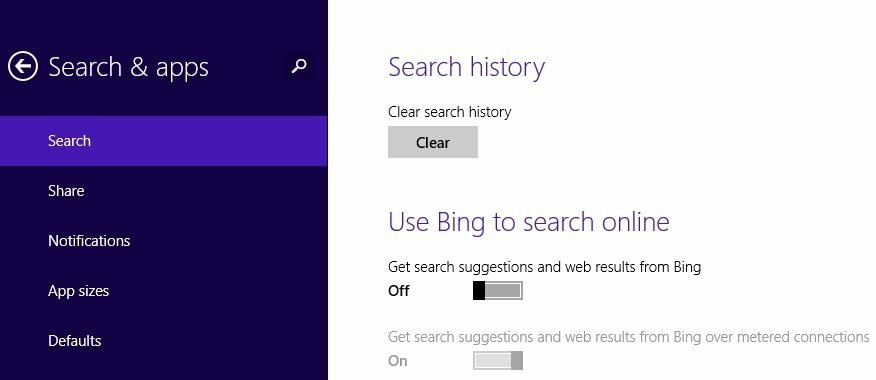
हालाँकि, आप जिस विंडोज 10, विंडोज 8.1 का उपयोग कर रहे हैं, उसके आधार पर यह हमेशा काम नहीं कर सकता है, तो आप सीधे सर्च चार्म में टाइप करके भी कोशिश कर सकते हैं - "खोज और ऐप्स" और वहां से ऊपर का पालन करें रेखा।
एक एडब्लॉकर स्थापित करें
ब्राउज़ करते समय विज्ञापनों को सीमित करने या ब्लॉक करने का एक और त्वरित समाधान एक एडब्लॉकर को डाउनलोड और इंस्टॉल करना है। वहाँ सभी प्रमुख ब्राउज़रों के लिए विभिन्न विज्ञापन अवरोधक एक्सटेंशन उपलब्ध हैं। उदाहरण के लिए, यदि आप Google Chrome का उपयोग कर रहे हैं, तो आप इस पर जा सकते हैं क्रोम वेब स्टोर और विज्ञापन अवरोधक एक्सटेंशन स्थापित करें जो आपकी आवश्यकताओं के लिए सबसे उपयुक्त हो। यदि Microsoft Edge आपकी पसंद का ब्राउज़र है, तो आप इसे स्थापित कर सकते हैं एडगार्ड विज्ञापन अवरोधक.
WindowsReport पर बने रहें और सदस्यता लेने के जैसा कि हमारे पास आपके साथ साझा करने के लिए विंडोज 10,8 और माइक्रोसॉफ्ट से संबंधित अधिक टिप्स, ऐप्स और समाचार होंगे!
संबंधित कहानियों की जाँच करने के लिए:
- गोपनीयता बेजर अपडेट फेसबुक लिंक ट्रैकिंग को रोकता है
- ओपेरा अब आपको विज्ञापनों को तेजी से ब्लॉक करने और कई टैब चुनने की सुविधा देता है
- Windows 10 मेल ऐप Office 365 के लिए कष्टप्रद विज्ञापन प्रदर्शित करता है
![स्काइप में बिंग चैटबॉट को कैसे निष्क्रिय करें [सबसे तेज़ तरीके]](/f/4856b64553d919b09fc355b2eaf55c41.jpg?width=300&height=460)